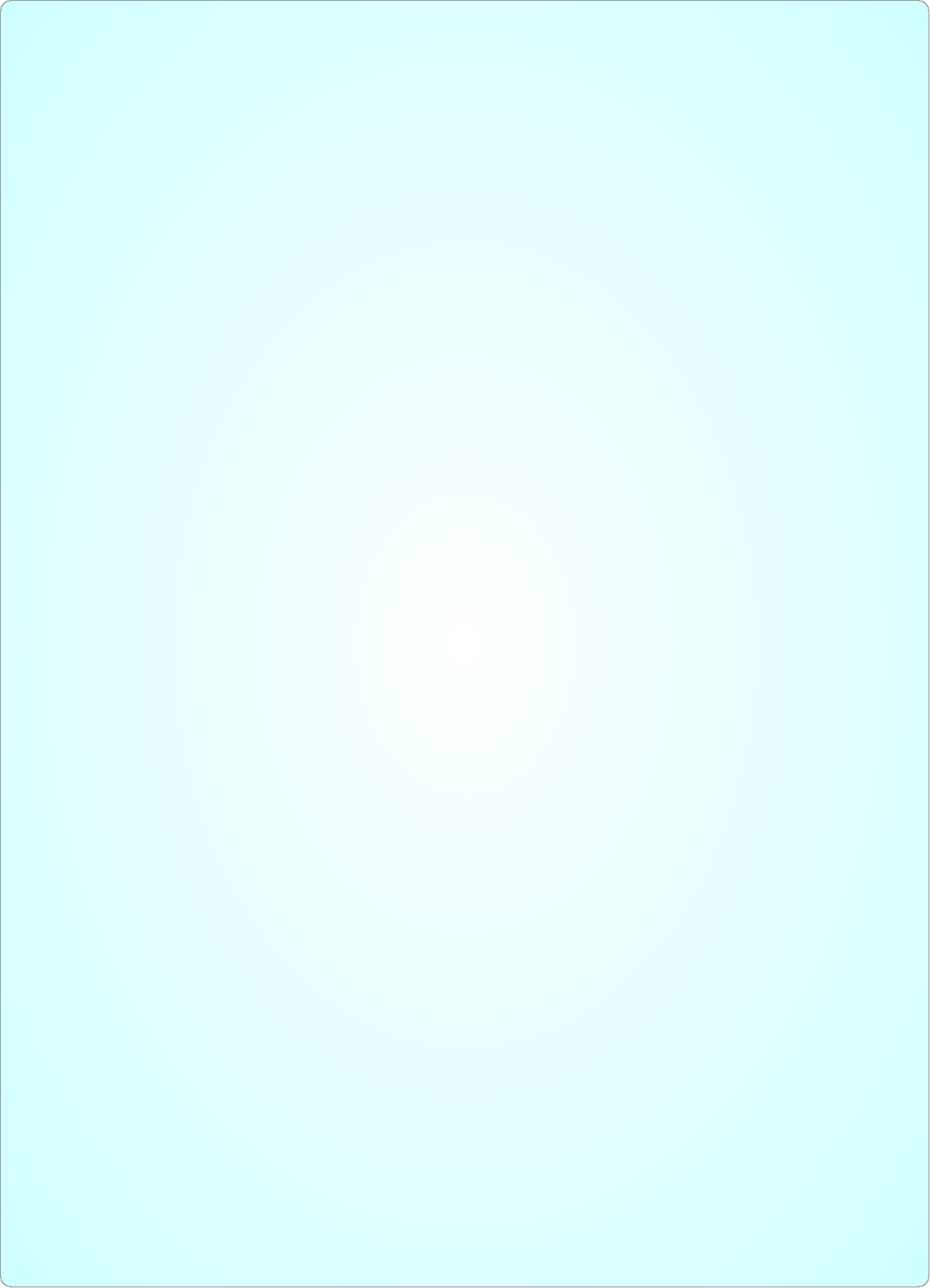





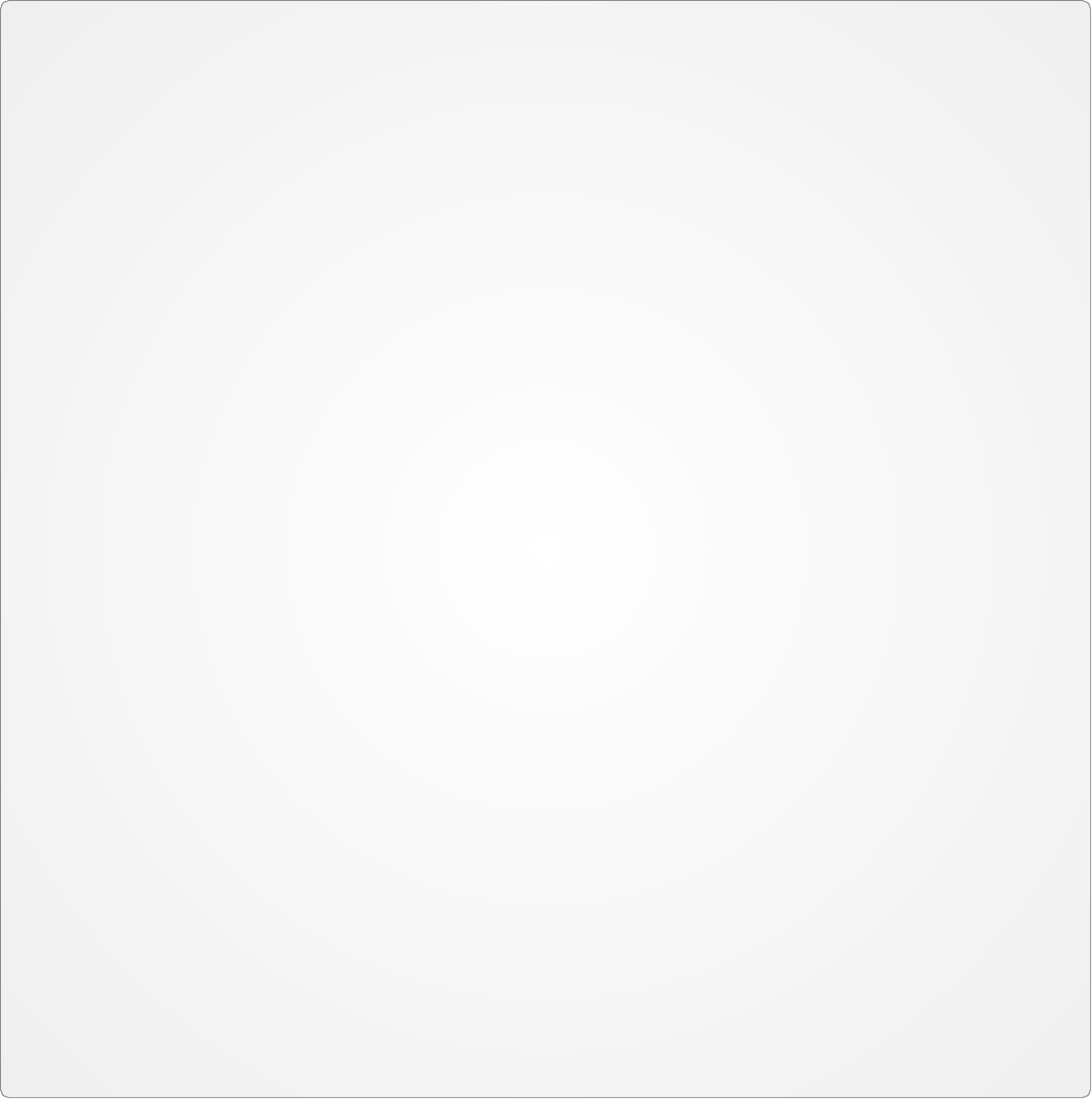
Для образа Windows 7 и Windows XP - установка образов, т. е. восстановление заводских установок, производится через программу "Acronis true image", образ копируется на пустой диск программой, устанавливается активный раздел и перезапускается компьютер. Для активации Windows, необходимо ввести ключик с наклейки на вашем аппарате, и подключение к интернету.
Для образа Windows 8 - копируется на флешку (объем не менее 16Gb) и запускаем компьютер с флешки, далее по инструкции. Активация Windows произойдет автоматически при первом подключении к интернету.
<< Несколько программ, которые вам помогут в работе. Aida - узнать что внутри аппарата, LLF - низкоуровневое форматирование HDD, Viktoria - проверка HDD на ошибки и BED блоков, DOS6.22 - старая добрая операционная система, flesh_OS - загрузочная флешка, скопируйте на диск, распакуйте на флешку и запустите файл "...\2k10\SYSLINUX\MakeBoot.bat" (флешку отформатируйте в системе fat16 или fat32). Если забыли пароль вам поможет программка "Сбросить пароль W", Узнать "ваш IP" адрес - можно по этой кнопке
Часто бывает в Aspire One проблема, когда он выключается, и потом не подает признаков жизни, а именно не включается экран, в этом случае вам может помочь прошивка БИОСа.
Инструкция по прошивке:
1) Форматируем Флешку в системе FAT
2) Скачиваем последнюю версию BIOS c официального сайта.
3) Копируем в корень флешки файл FLASHIT.EXE, и переименовываем файл биоса(*.fd) в ZG5IA32.FD (Это важно!) >>
4) Выключаем ноут, проверяем чтобы батарея и блок питания были подключены
5) Удерживая Fn+Esc, нажмите кнопку питания чтобы включить ноут, отожмите Fn+Esc подождав несколько секунд, лампочка на кнопке питания должна замигать, через некоторое время лампочка перестанет мигать и ноут перезагрузиться. Только смотрите не перегрузите, его во время прошивки, она может затянуться более чем на 5 минут.
Комбинации клавиш для планшетов A70x, A51x, A21x:
Прошивка с карты памяти (ICS):
1) Копируете на карту microSD файл прошивки «update.zip», устанавливаете карту памяти
2) Зажимаете кнопки «Power» и «Vol-»
3) После короткого вибро-сигнала отпускаете «Power», «Vol-» удерживайте до начала процесса прошивки
4) После прошивки планшет перезапустится автоматически
Clean Boot (ICS):
1) Переводите рычажок блокировки экрана в левое положение
2) Зажимаете кнопку «Power», чтобы включить планшет
3) После короткого вибро-сигнала двигаете рычажок блокировки экрана вправо-влево, пока на экране не появится сообщение об очистке пользовательских данных
4) После завершения операции, планшет автоматически перезапустится
Boot Menu (JB):
1) Если необходимо, записываете на карту памяти файл прошивки (имя файла значения не имеет, по умолчанию update.zip)
2) Зажимаете кнопки «Power» и «Vol-»
3) После первого короткого вибро-сигнала отпускаете «Power»
4) После второго короткого вибро-сигнала отпускаете «Vol-» и зажимаете «Vol+», удерживаете до начала загрузки Boot Menu
5) С помощью Boot-Menu можно произвести прошивку аппарата, выполнить Clean Boot или перевести аппарат в режим прошивки с ПК, навигация по меню осуществляется с помощью кнопок громкости и питания
Режим прошивки через Download Tool:
1) Выключаете аппарат, отключаете USB-кабель
2) Зажимаете обе кнопки громкости
3) На 3-5 секунд зажимаете кнопку Power или Reset
4) Подключаете USB-кабель (кнопки громкости можно отпустить)
5) На ПК должно появится новое устройство
В течении всего процесса аппарат не подает никаких «признаков жизни», экран черный, индикатор питания не горит.
Пропадает звук и Wi-Fi на планшетах W51x
Беспроводные сети Wi-Fi могут теряться из-за неверной калибровки системы шумоподавления - сигнал может приниматься за шум и блокироваться адаптером.
Решение проблемы - установкой новой прошивки BIOS и драйверов устройства версии 2.04 и выше...
Некоторые советы пользователям Meizu М3s.
1. Для предотвращения самопроизвольного отключения при не работающей кнопке Home - проложите между корпусом и шлейфом кнопки изоляционную прокладку (термоскочь, в крайнем случаи, обычный скочь )(постоянно жать на кнопку не надо, достаточно просто прикоснутся к ней, что бы произошел возврат действия, лучше несколько раз прикоснутся, чем один раз нажать - многие пользуются этим правилом и более года работают и продолжают работать) .
2. Для предотвращения перегрева, проложите термоотводящие прокладки между корпусом и экранами процессора и видео процессора. (Корпус металлический отведет часть тепла и предотвратит, на время, появлении красных полос и жёлтых пятен).
Copyright 2006-2023. Your Website Inc. All Rights Reserved




























